[Windows] Windows 컴퓨터를 새것처럼 만드는 방법
HKEBI
2023.11.20 14:24
16,661
0
0
0
본문
- 디스크 정리: 컴퓨터의 디스크에는 쓸모없는 파일이나 임시 파일이 쌓이게 됩니다. 이러한 파일들은 컴퓨터의 공간을 차지하고 속도를 저하시킵니다. 디스크 정리를 사용하면 이러한 파일들을 쉽게 삭제할 수 있습니다. 디스크 정리를 실행하려면 시작 메뉴에서 디스크 정리를 검색하고, 실행하면 됩니다. 디스크 정리는 분석을 거친 후에 삭제할 파일들을 보여줍니다. 원하는 파일들을 선택하고 확인을 누르면 삭제가 완료됩니다1.
- 프로그램 제거: 컴퓨터에 설치된 프로그램 중에 자주 사용하지 않거나 필요하지 않은 것들이 있을 수 있습니다. 이러한 프로그램들은 컴퓨터의 리소스를 낭비하고 속도를 저하시킵니다. 프로그램 제거를 사용하면 이러한 프로그램들을 쉽게 제거할 수 있습니다. 프로그램 제거를 실행하려면 시작 메뉴에서 설정을 열고, 앱을 클릭하면 됩니다. 앱 및 기능에서 제거할 프로그램들을 찾아서 제거를 누르면 됩니다1.
- 스타트업 관리: 컴퓨터를 켤 때마다 자동으로 실행되는 프로그램들이 있을 수 있습니다. 이러한 프로그램들은 컴퓨터의 부팅 시간을 늘리고 속도를 저하시킵니다. 스타트업 관리를 사용하면 이러한 프로그램들을 쉽게 관리할 수 있습니다. 스타트업 관리를 실행하려면 작업 관리자를 열고, 스타트업 탭을 클릭하면 됩니다. 스타트업 탭에서 실행할 필요가 없는 프로그램들을 찾아서 비활성화를 누르면 됩니다1.
- 드라이버 업데이트: 컴퓨터의 하드웨어를 제어하는 프로그램들을 드라이버라고 합니다. 드라이버가 오래되거나 잘못된 경우에는 컴퓨터의 성능이 저하되거나 문제가 발생할 수 있습니다. 드라이버 업데이트를 사용하면 이러한 드라이버들을 쉽게 업데이트할 수 있습니다. 드라이버 업데이트를 실행하려면 시작 메뉴에서 장치 관리자를 열고, 업데이트할 장치를 찾아서 마우스 오른쪽 버튼을 누르고, 드라이버 업데이트를 클릭하면 됩니다1.
- 윈도우 업데이트: 윈도우는 정기적으로 새로운 기능이나 보안 패치를 제공합니다. 이러한 업데이트들은 컴퓨터의 성능을 향상시키고 문제를 해결할 수 있습니다. 윈도우 업데이트를 사용하면 이러한 업데이트들을 쉽게 설치할 수 있습니다. 윈도우 업데이트를 실행하려면 시작 메뉴에서 설정을 열고, 업데이트 및 보안을 클릭하면 됩니다. 윈도우 업데이트에서 확인을 누르면 업데이트가 시작됩니다1.
이 글의 원문은 여기에서 확인하실 수 있습니다. 감사합니다.
0
0
로그인 후 추천 또는 비추천하실 수 있습니다.
- HKEBI
- 회원등급 : 지하계 / Level 14
포인트 93,360
경험치 18,536
[레벨 14] - 진행률
12%
가입일 :
2020-07-23 00:41:50
-
Computer - 윈도우 탐색기에 갑자기 나타난 'X 드라이브'? 램디스크(RAM Disk)로 PC 속도 극한으로 끌어올리기2025-12-23
-
Mobile - 갤럭시 S26, 또다시 '칩셋 뽑기' 운명인가? 엑시노스 2600 성능 유출 분석2025-12-19
-
Computer - 전설의 귀환? '아이맥 프로' M5 Max 달고 부활하나 (애플 내부 로드맵 대거 유출)2025-12-17
-
Mobile - 아이폰 20, '깻잎 통조림' 버리고 역대급 디자인 혁명 온다? (아이폰 19 결번설)2025-12-17
-
Computer - 어도비 구독료, 이제 그만 내셔도 됩니다: 완벽한 무료 대체 프로그램 TOP 52025-12-16
-
Computer - NAS 램, 과연 다다익선일까? 지갑을 지키는 현실적인 업그레이드 가이드2025-12-16
-
SNS - 구글 포토, 아직도 백업용으로만 쓰시나요? 숨겨진 '마법' 기능 4가지 완벽 정리2025-12-16
-
Computer - 2026년 대비, 마이크로소프트가 직접 찍어준 '윈도우 11 게이밍 PC' 권장 사양 분석2025-12-15
최신글이 없습니다.

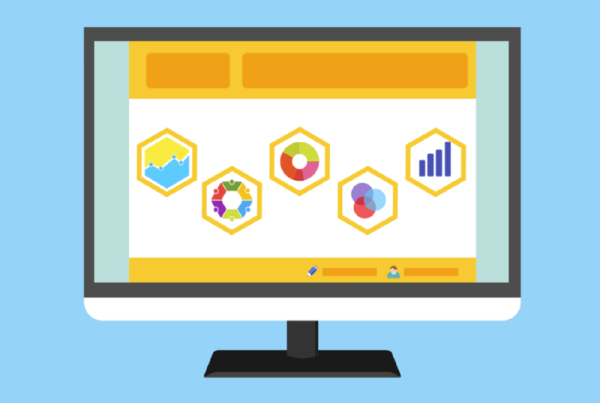
댓글목록 0